如何解决Win7电脑休眠时WiFi断开
发布时间:2017-02-18 15:12
相关话题
有时会遇到在Widow7系统休眠模式下会自动断开网络连接,那么如何解决Win7电脑休眠时WiFi断开呢?今天小编就和大家说说Win7电脑休眠时WiFi断开的解决方法。
解决Win7电脑休眠时WiFi断开方法
1、点击“无线网络”图标,在弹出的窗口点击“更改适配器设置”
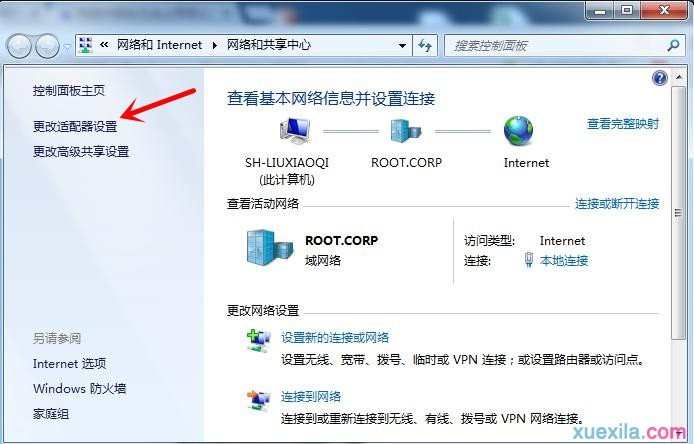
2、然后右键“本地连接” ,然后点击“属性”
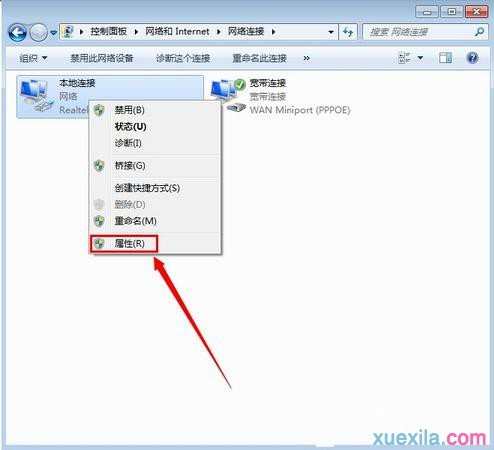
3、在打开的本地连接属性窗口中,点击里面的“配置”

4、在新打开的窗口中,点击“电源管理”
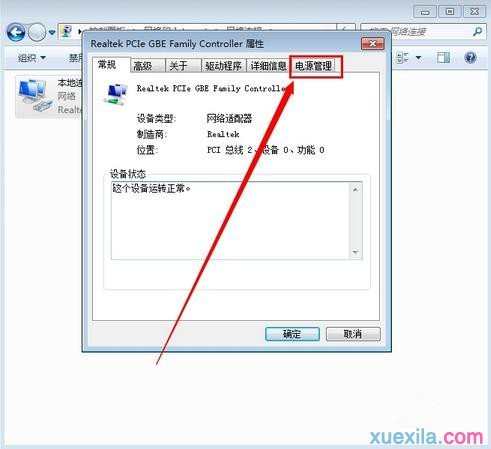
5、把“允许计算机关闭此设备以节约电源”的勾去掉,然后点击“确定” ,就可以完成问题的所有解决办法了。
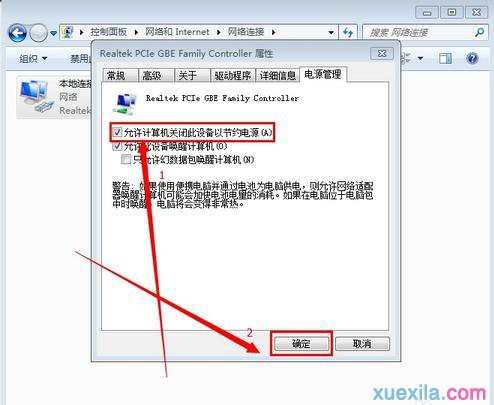

如何解决Win7电脑休眠时WiFi断开的评论条评论